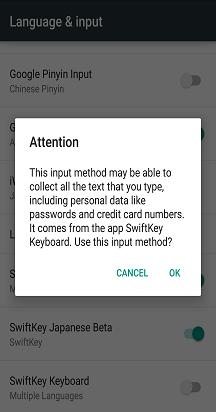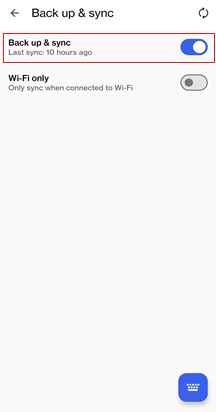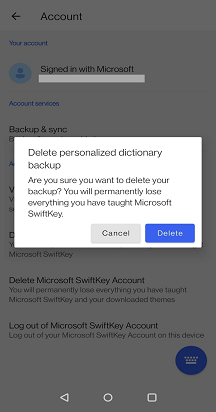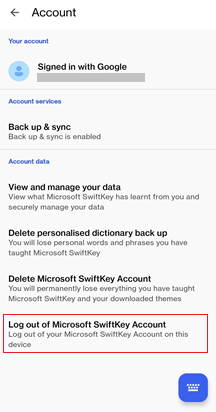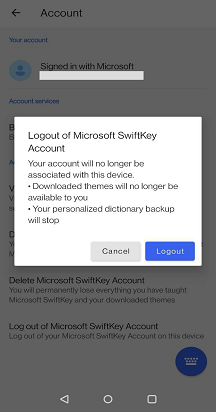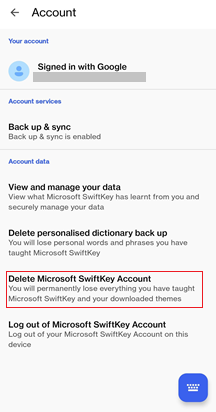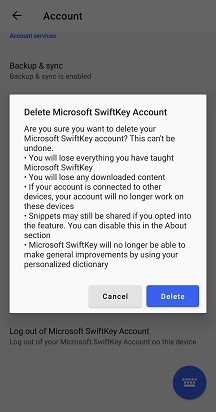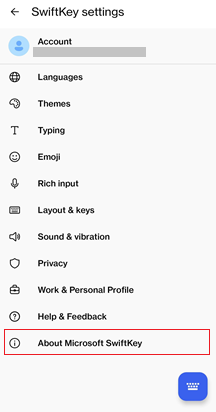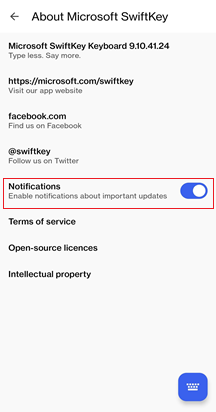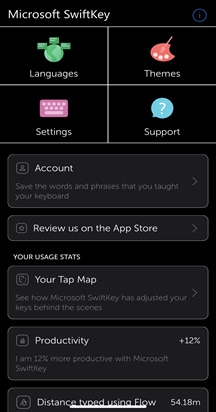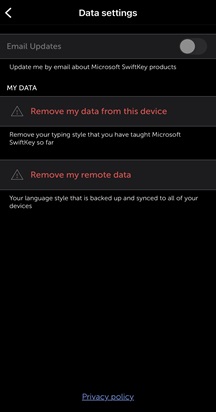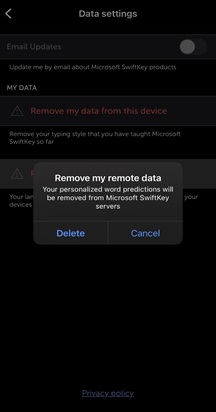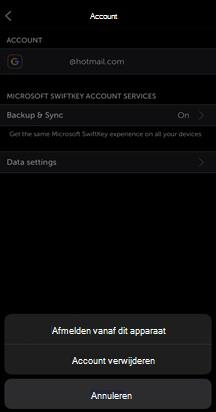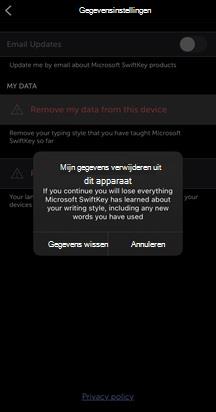1. Microsoft SwiftKey en uw gegevens
-
Verzamelt Microsoft SwiftKey persoonsgegevens, zoals creditcardnummers en wachtwoorden?
-
Microsoft SwiftKey mijn wachtwoord voorspelt, hoe kan ik dit stoppen?
2. Uw externe gegevens verwijderen
3. Uw lokale taalmodel verwijderen
4. Afmelden van uw Microsoft SwiftKey-account
5. Uw Microsoft SwiftKey-account verwijderen
6. Meldingen uitschakelen voor Microsoft SwiftKey
1 - SwiftKey en uw gegevens
Houd er eerst rekening mee dat, tenzij u ervoor hebt gekozen om een Microsoft SwiftKey-account op uw Android-apparaat te gebruiken, alle persoonlijke en taalgegevens die door Microsoft SwiftKey worden gegenereerd, lokaal op uw apparaat worden opgeslagen en nooit worden overgedragen.
Als u zich registreert voor een Microsoft SwiftKey-account, kunnen sommige gegevens worden gedeeld met Microsoft SwiftKey in overeenstemming met ons privacybeleid. Gegevens worden alleen gedeeld via de cloud om verschillende specifieke services te bieden. Als u bijvoorbeeld Backup & Sync hebt ingeschakeld, verwerken onze servers deze gegevens.
Hoe zit het met creditcardnummers en wachtwoorden?
Uw Microsoft SwiftKey Toetsenbord leert niets van velden die zijn gemarkeerd als wachtwoordvelden en onthoudt ook geen lange nummers, zoals creditcardnummers.
Het waarschuwingsbericht van Google waarin staat dat Microsoft SwiftKey 'alle tekst die u typt, inclusief persoonlijke gegevens zoals wachtwoorden en creditcardnummers' kan verzamelen (zie hieronder) is een onderdeel van het Android-besturingssysteem dat wordt weergegeven wanneer een toetsenbord van derden is ingeschakeld.
Microsoft SwiftKey mijn wachtwoord voorspelt, hoe kan ik dit stoppen?
Microsoft SwiftKey is ontworpen om nooit te leren van of te voorspellen wat u invoert in een opgegeven wachtwoordtekstveld. Het is aan de website of toepassing waarbij u zich aanmeldt om die specificatie in het veld in te bouwen.
Er zijn echter enkele situaties buiten onze controle waarbij uw wachtwoord mogelijk wordt onthouden door de voorspellingsengine. De gebruikelijke boosdoeners zijn:
-
U hebt eerder een sms-bericht met uw wachtwoord verzonden.
-
Een getypt wachtwoord in een e-mail.
-
In sommige gevallen informeren websites of apps Microsoft SwiftKey niet correct dat een bepaald veld een wachtwoordveld was.
-
Als u de optie Wachtwoord weergeven in een app of website gebruikt, wordt dat tekstveld niet meer geïdentificeerd als wachtwoordveld.
Als u merkt dat uw wachtwoord wordt voorspeld, kunt u het woord eenvoudig uit uw Microsoft SwiftKey dynamische taalmodel verwijderen door lang op het woord in de voorspellingsbalk te drukken wanneer dit wordt weergegeven en op Verwijderen te tikken.
2 - Hoe kan ik mijn externe gegevens verwijderen?
U kunt zich registreren voor een Microsoft SwiftKey-account om toegang te krijgen tot uw thema's, maar andere cloudservices uitschakelen waarbij mogelijk persoonlijke gegevens worden gedeeld met onze servers. Voer hiervoor de volgende stappen uit:
-
Open de Microsoft SwiftKey-app vanaf uw apparaat.
-
Tik op 'Account'.
-
Tik vervolgens op Back-up maken & synchroniseren.
-
Schakel 'Back-up maken & synchroniseren' uit om deze functie uit te schakelen.
-
Tik in het menu Account op 'Back-up van persoonlijke woordenlijst verwijderen' (hiermee worden alle gegevens verwijderd die al aan uw account zijn gekoppeld).
-
Tik op 'Verwijderen' om te bevestigen.
Er worden nu geen potentiële persoonlijke gegevens naar Microsoft SwiftKey verzonden via back-upservices & synchronisatie of persoonlijke instellingen.
3 - Hoe kan ik mijn persoonlijke back-up van de woordenlijst verwijderen?
-
Open de Microsoft SwiftKey-app vanaf uw apparaat.
-
Tik op 'Account'.
-
Tik op 'Back-up van persoonlijke woordenlijst verwijderen'.
-
Tik op 'Verwijderen' om te bevestigen.
4 - Hoe kan ik afmelden bij mijn Microsoft SwiftKey-account?
Als u niet wilt dat er in de toekomst gegevens worden geleerd, moet u zich afmelden bij uw Microsoft SwiftKey-account. Dit kunt u doen door de onderstaande stappen te volgen:
-
Open de Microsoft SwiftKey-app vanaf uw apparaat.
-
Tik op 'Account'.
-
Tik op Afmelden bij Microsoft SwiftKey-account.
5 - Hoe kan ik mijn Microsoft SwiftKey account verwijderen?
Voer de volgende stappen uit om uw Microsoft SwiftKey-account volledig te verwijderen:
-
Open de Microsoft SwiftKey-app vanaf uw apparaat.
-
Tik op 'Account'.
-
Tik in de onderste sectie op 'Microsoft SwiftKey account verwijderen'.
-
Tik op de optie Verwijderen in het dialoogvenster.
Houd er rekening mee dat hiermee al uw persoonlijke woordvoorspellingen worden gewist en dat u geen van uw eerder gekochte inhoud kunt bereiken. Volgens de wet moeten we een record van uw transacties en aankopen bewaren, maar deze aankopen worden niet meer gekoppeld aan uw account.
Het verwijderen van uw Microsoft SwiftKey-account en gegevens heeft geen invloed op uw dynamische taalmodel dat is opgeslagen op uw apparaat.
6 - Hoe kan ik meldingen uitschakelen voor Microsoft SwiftKey?
Er zijn af en toe meldingen voor tips (hoe u het meeste uit uw Microsoft SwiftKey toetsenbord kunt halen) en prestaties (hoeveel toetsaanslagen Microsoft SwiftKey u heeft opgeslagen).U kunt deze uitschakelen door de onderstaande stappen uit te voeren:
-
Open de Microsoft SwiftKey-app vanaf uw apparaat.
-
Tik op Info over Microsoft SwiftKey.
-
Schakel Meldingen uit.
1 - SwiftKey en uw gegevens
Houd er eerst rekening mee dat, tenzij u ervoor hebt gekozen om een Microsoft SwiftKey-account op uw Android-apparaat te gebruiken, alle persoonlijke en taalgegevens die door Microsoft SwiftKey worden gegenereerd, lokaal op uw apparaat worden opgeslagen en nooit worden overgedragen.
Als u zich registreert voor een Microsoft SwiftKey-account, kunnen sommige gegevens worden gedeeld met Microsoft SwiftKey in overeenstemming met ons privacybeleid. Gegevens worden alleen gedeeld via de cloud om verschillende specifieke services te bieden. Als u bijvoorbeeld Backup & Sync hebt ingeschakeld, verwerken onze servers deze gegevens.
Hoe zit het met creditcardnummers en wachtwoorden?
Uw Microsoft SwiftKey Toetsenbord leert niets van velden die zijn gemarkeerd als wachtwoordvelden en onthoudt ook geen lange nummers, zoals creditcardnummers.
Microsoft SwiftKey mijn wachtwoord voorspelt, hoe kan ik dit stoppen?
Microsoft SwiftKey is ontworpen om nooit te leren van of te voorspellen wat u invoert in een opgegeven wachtwoordtekstveld. Het is aan de website of toepassing waarbij u zich aanmeldt om die specificatie in het veld in te bouwen.
Er zijn echter enkele situaties buiten onze controle waarbij uw wachtwoord mogelijk wordt onthouden door de voorspellingsengine. De gebruikelijke boosdoeners zijn:
-
U hebt eerder een sms-bericht met uw wachtwoord verzonden.
-
Een getypt wachtwoord in een e-mail.
-
In sommige gevallen informeren websites of apps Microsoft SwiftKey niet correct dat een bepaald veld een wachtwoordveld was.
-
Als u de optie Wachtwoord weergeven in een app of website gebruikt, wordt dat tekstveld niet meer geïdentificeerd als wachtwoordveld.
Als u merkt dat uw wachtwoord wordt voorspeld, kunt u het woord eenvoudig uit uw Microsoft SwiftKey dynamische taalmodel verwijderen door lang op het woord in de voorspellingsbalk te drukken wanneer dit wordt weergegeven en op Verwijderen te tikken.
2 - Hoe kan ik mijn externe gegevens verwijderen?
Volg de onderstaande stappen om de externe gegevens te verwijderen:
-
Open Microsoft SwiftKey
-
Tik op 'Account' en vervolgens op 'Gegevensinstellingen'
-
Druk op 'Mijn externe gegevens verwijderen'
-
Bevestig uw selectie
3 - Hoe kan ik afmelden bij mijn Microsoft SwiftKey account?
Als u niet wilt dat er in de toekomst gegevens worden geleerd, moet u zich afmelden bij uw Microsoft SwiftKey-account. Dit kunt u doen door de onderstaande stappen te volgen:
-
Open Microsoft SwiftKey
-
Tik op 'Account'
-
Tik op het e-mailadres dat is gekoppeld aan uw Microsoft SwiftKey-account
-
Selecteer Afmelden vanaf dit apparaat.
4 - Hoe kan ik mijn Microsoft SwiftKey account verwijderen?
Volg de onderstaande stappen om de persoonlijke taalgegevens die zijn opgeslagen op uw apparaat te verwijderen:
-
Open Microsoft SwiftKey
-
Tik op 'Account' en vervolgens op 'Gegevensinstellingen'
-
Druk op 'Mijn gegevens van dit apparaat verwijderen'
-
Bevestig uw keuze